After Effects 教程「40」,如何在 After Effects 中重新定时视频?
2023-09-13 287欢迎观看 After Effects 教程,小编带大家学习 After Effects 的基本工具和使用技巧,了解如何在 AE 中重新定时视频。
在「项目」面板中双击「02_Retime」,然后选择「图层1」。

右键单击「图层1」,选择「时间」-「时间伸缩…」,时间伸缩功能可以指定持续时间。

在打开的「时间伸缩」面板中将「新持续时间」设置为「0;00;20;00」秒,点击「确定」。
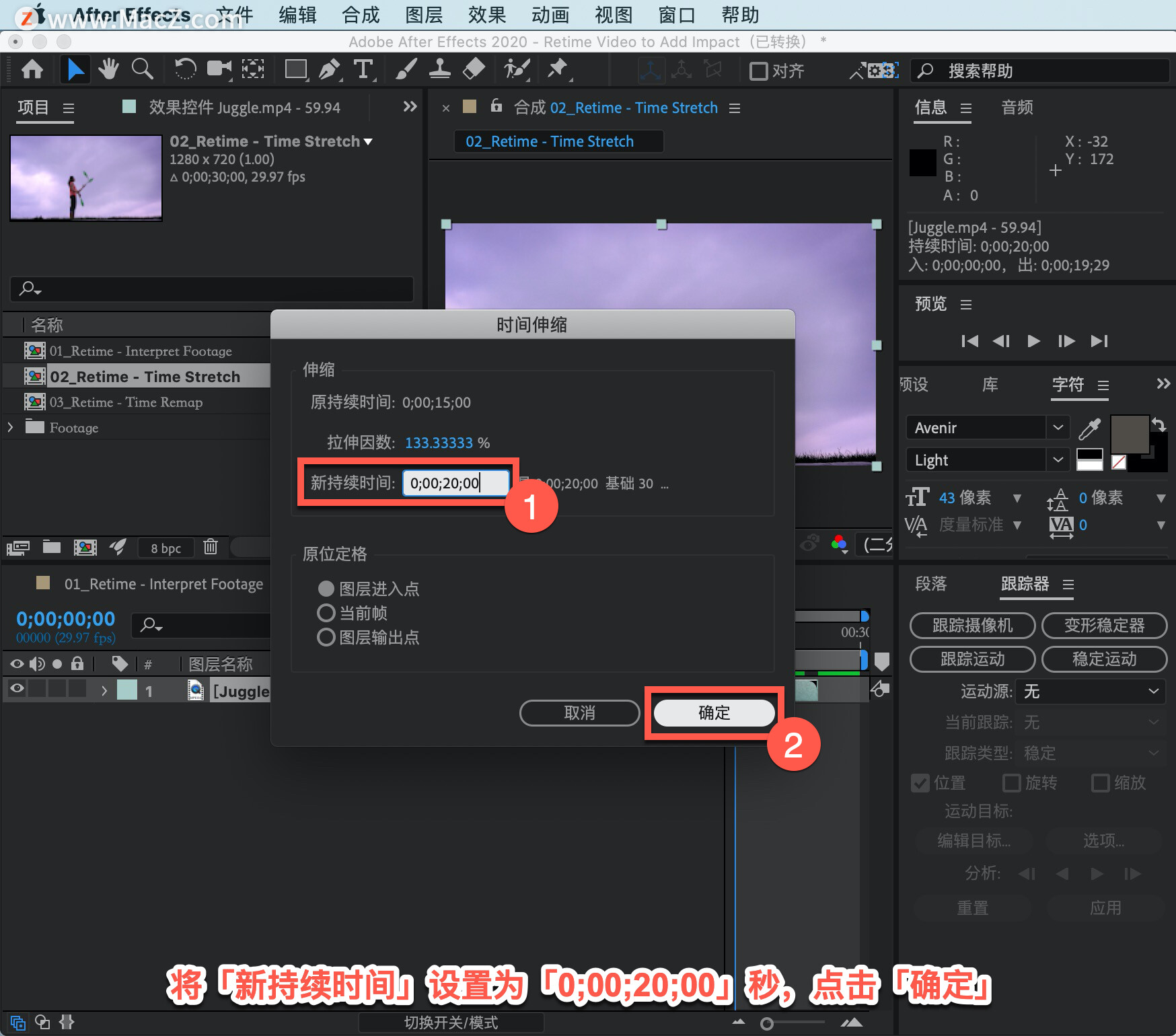
按下空格键,它会继续加载这些帧。注意,它播放得更慢。按空格键停止播放。
在「项目」面板,双击「03_Retime-Time」,在「时间轴」中选择「图层1」。
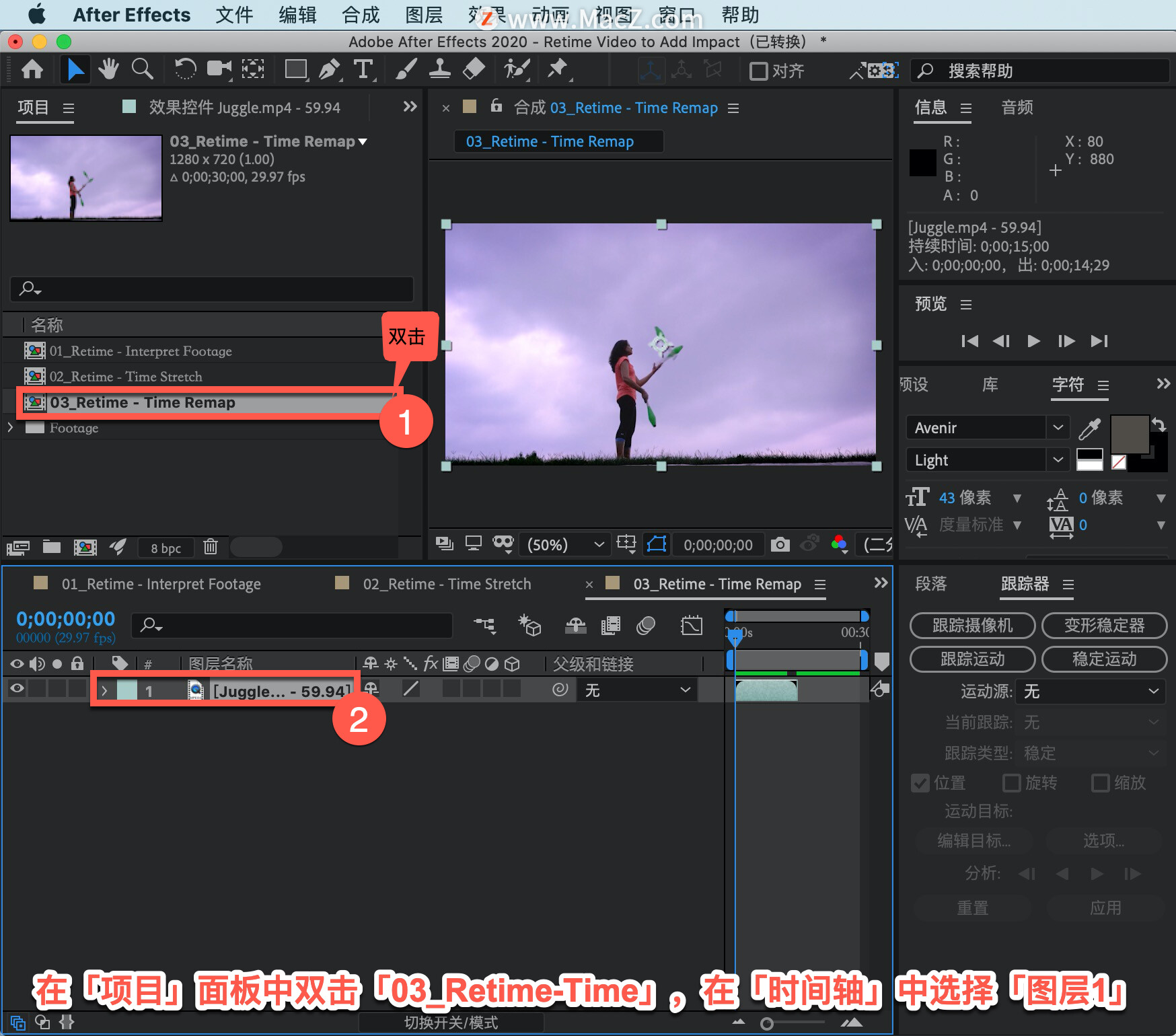
右键单击「图层1」,选择「时间」-「启用时间重映射」,将获得两个关键帧,这些关键帧记录的是特定时间点的帧。

如果在「时间轴」上将「当前时间指示器」移动到 4 秒左右「0;00;04;1」。

在「时间轴」的左侧单击「在当前时间添加或移除关键帧」按钮,现在已将该时间点锁定到此关键帧。

如果想在两秒钟内回放前四秒,把「关键帧」拖到2秒的位置。

将「当前时间指示器」拖到开头并按下空格键,可以看到她回放得更快,然后再慢下来。

要获得此重新映射的视觉表示,按空格键停止播放,单击「时间轴」中的「时间重映射」,然后启用「图形编辑器」。

转到「时间轴」底部左侧的第二个按钮,然后单击「选择图表类型和选项」,选择「编辑值图表」。

将得到了一个关于重定时如何工作的图形表示。
如果在值图中移动关键帧会发生什么,单击第二个关键帧并将其向上拖动,它正在改变关键帧的值,现在它将在前两秒播放视频的前六秒。

来研究这条线的陡度。如果将「当前时间指示器」移回开头并按下空格键,线越陡,画面速度越快;线越平,镜头越慢。

按空格键停止播放,按住第三个关键帧并向下拖动,可以看到这条线现在是向下的。

按下空格键时,可以看到它在向后播放。

以上就是在 After Effects 中重新定时视频的方法。需要 After Effects 软件的朋友可在本站下载,关注我们,学习Mac软件使用方法!
相关资讯
查看更多最新资讯
查看更多-

- 苹果 2025 款 iPhone SE 4 机模上手展示:刘海屏 + 后置单摄
- 2025-01-27 125
-

- iPhone 17 Air厚度对比图出炉:有史以来最薄的iPhone
- 2025-01-27 194
-

- 白嫖苹果机会来了:iCloud+免费试用6个月 新用户人人可领
- 2025-01-27 141
-

- 古尔曼称苹果 2025 年 3/4 月发布青春版妙控键盘,提升 iPad Air 生产力
- 2025-01-25 157
-

热门应用
查看更多-

- 快听小说 3.2.4
- 新闻阅读 | 83.4 MB
-

- 360漫画破解版全部免费看 1.0.0
- 漫画 | 222.73 MB
-

- 社团学姐在线观看下拉式漫画免费 1.0.0
- 漫画 | 222.73 MB
-

- 樱花漫画免费漫画在线入口页面 1.0.0
- 漫画 | 222.73 MB
-

- 亲子餐厅免费阅读 1.0.0
- 漫画 | 222.73 MB
-
 下载
下载
湘ICP备19005331号-4copyright?2018-2025
guofenkong.com 版权所有
果粉控是专业苹果设备信息查询平台
提供最新的IOS系统固件下载
相关APP应用及游戏下载,绿色无毒,下载速度快。
联系邮箱:guofenkong@163.com









